Puteți utiliza o diagramă hartă pentru a compara valorile și a afișa categoriile în regiuni geografice. Utilizați-o atunci când aveți regiuni geografice în datele dvs., cum ar fi țări/regiuni, state, județe sau coduri poștale.

Notă: Această caracteristică este disponibilă dacă aveți un abonament Microsoft 365. Dacă sunteți abonat Microsoft 365, asigurați-vă că aveți cea mai recentă versiune de Office.
Descărcați exemplele noastre
Puteți descărca un registru de lucru cu mai multe exemple de diagrame hartă , cum ar fi cele din acest articol.
Diagramele hartă pot afișa atât valori, cât și categorii și fiecare au moduri diferite de a afișa culori. Valorile sunt reprezentate de variații minore ale două sau trei culori. Categoriile sunt reprezentate prin culori diferite.
De exemplu, diagrama Țări după procentul de venituri fiscale de mai jos utilizează valori. Valorile reprezintă veniturile fiscale din fiecare țară, cu fiecare imagine ilustrată, utilizând un spectru gradient de două culori. Culoarea pentru fiecare regiune este dictată de locul din spectru în care scade valoarea sa. În mod implicit, cu cât valoarea este mai mare, cu cât culoarea corespunzătoare este mai închisă.
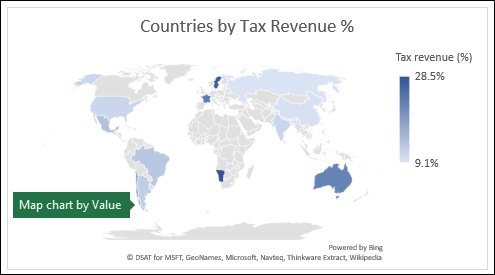
În exemplul următor, Țări după categorie, categoriile sunt afișate utilizând o legendă standard pentru a afișa grupurile sau afilierile. Fiecare țară este reprezentată printr-o altă culoare.
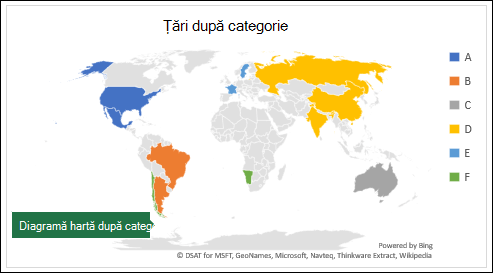
Crearea unei diagrame hartă cu tipuri de date
-
Diagramele hartă au devenit și mai simple cu tipurile de date geografice. Introduceți pur și simplu o listă de valori geografice, cum ar fi țara, județul, localitatea, codul poștal și așa mai departe, apoi selectați lista și accesați fila Date > Tipuri de date > Geografie. Excel va efectua automat conversia datelor într-un tip de date geografic și va include proprietăți relevante pentru acele date pe care le puteți afișa într-o diagramă hartă. În exemplul următor, am convertit o listă de țări în tipuri de date geografice, apoi am selectat câmpul Venituri fiscale (%) din controlul Adăugare coloană de utilizat în harta noastră.
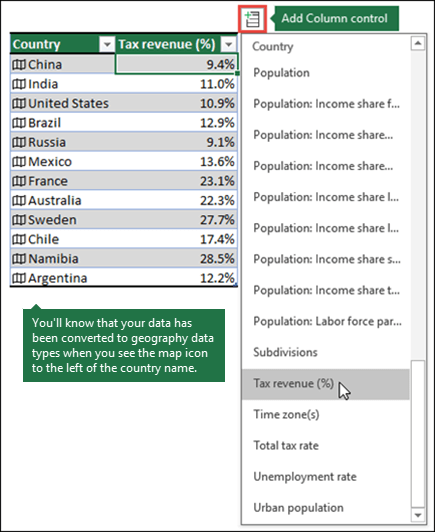
-
Acum este momentul să creați o diagramă hartă, așadar, selectați orice celulă din zona de date, apoi accesați fila Inserare > Diagrame > Hărți > Hartă plină.
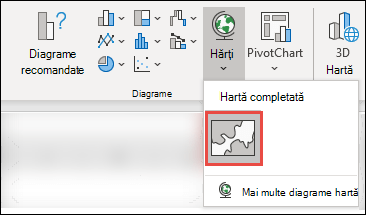
-
Dacă previzualizarea arată bine, apăsați OK. În funcție de datele dvs., Excel va insera o hartă de valori sau de categorii.
Sfat: Dacă datele dvs. sunt configurate ca tabel Excel, apoi adăugați o țară în listă, Excel le va actualiza automat ca tip de date geografice și va actualiza diagrama hartă legată. În mod similar, dacă eliminați o țară, Excel o va elimina și din diagramă.
Formatarea diagramei hartă
Odată ce diagrama hartă a fost creată, îi puteți ajusta cu ușurință proiectarea. Selectați harta, apoi alegeți din filele Proiectare diagramă sau Format din panglică. De asemenea, puteți face dublu clic pe diagramă pentru a lansa panoul de activități Formatare obiect, care va apărea în partea dreaptă a ferestrei Excel. Acest lucru va expune, de asemenea, opțiunile specifice seriei diagramei hartă (vedeți mai jos).
Note:
-
Există mai multe opțiuni serie specifice diagramei hartă, însă acestea nu sunt acceptate pe dispozitive Android sau Excel Mobile. Dacă aveți nevoie de unele dintre opțiunile seriei de hărți, puteți să construiți diagrama în Excel pentru Windows sau Mac și să o vizualizați pe un dispozitiv Android sau pe Excel Mobile.
-
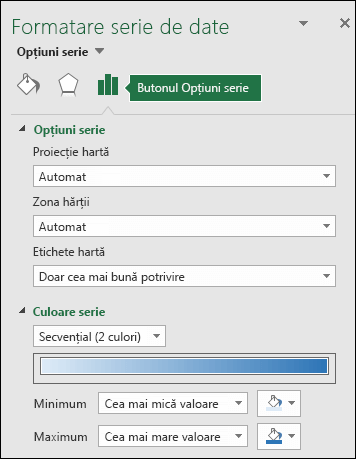
-
Aflați mai multe despre formatarea diagramelor hartă.
-
Proiecții hartă - Modificați stilul de proiecție al hărții. În mod implicit, Excel va afișa stilul cel mai eficient.
-
Zonă hartă - Modificați nivelul de zoom al hărții, de la o vizualizare stat/provincie până la vizualizarea globală.
-
Etichete de hartă - Afișați numele geografice pentru țările/regiunile dvs. Alegeți să afișați numele pe baza încadrării sau să afișați toate etichetele.
Întrebări frecvente
Întrebare: Atunci când utilizez anumite locații bazate pe text, am o hartă necompletată și o eroare sau unele dintre punctele mele sunt afișate pe hartă în alte țări.
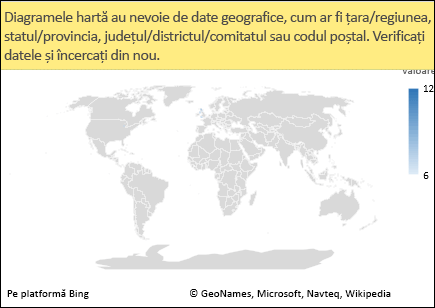
Răspunde: Dacă utilizați date unde ar putea exista mai multe locații similare în lume, diagramele hartă nu vă pot da seama neapărat diferența fără mai multe instrucțiuni. Dacă este posibil, adăugați o coloană de detalii de nivel superior la datele dvs. De exemplu, următoarele locații nu vor mapa neapărat așa cum vă așteptați, deoarece există multe locuri în lume în care acestea sunt nume valide de județe:
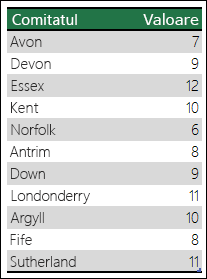
Dar datele ar trebui să se mapează corect dacă adăugați o altă coloană pentru detalii de nivel mai înalt, în acest caz, Provincie - aceasta se numește Dezambiguizare:
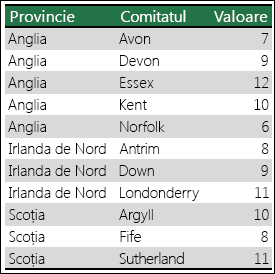
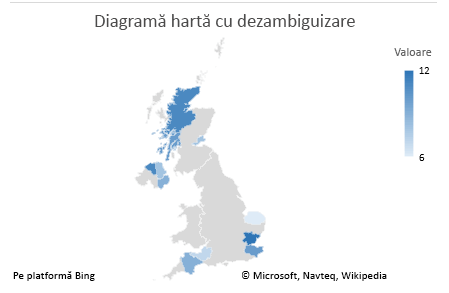
Atunci când există mai multe niveluri de detalii geografice, trebuie să separați fiecare nivel în propria sa celulă/coloană. De exemplu, "Washington, Statele Unite" (Stat, Țară) nu va genera cu succes o hartă. În această instanță, datele se vor mapa cu succes atunci când plasați "Washington" și "Statele Unite" în coloane separate.


Limitări
-
Diagramele hartă pot reprezenta doar detalii geografice de nivel înalt, prin urmare, maparea latitudine/longitudine și adresa străzii nu sunt acceptate. Diagramele hartă acceptă, de asemenea, doar afișarea unidimensională, dar dacă aveți nevoie de detalii multidimensionale, puteți utiliza caracteristica Hartă 3D din Excel.
-
Crearea de hărți noi sau adăugarea de date la hărți existente necesită o conexiune online (pentru a vă conecta la serviciul Hărți Bing).
-
Hărțile existente pot fi vizualizate fără o conexiune online.
-
Există o problemă cunoscută în care diagramele hartă care utilizează tipuri de date geografice se pot mapa uneori incorect. Încercați să includeți Câmpuri de administrare, cum ar fi Provincie sau Țară atunci când încercați să le reprezentați grafic până când problema este remediată.
Aveți nevoie de ajutor suplimentar?
Puteți oricând să întrebați un expert din Comunitatea tehnică Excel sau să obțineți asistență în Comunități.










